- 0904 558 448
- Khuyến mãi
- Gửi Ticket
- Giới thiệu
Việt Nam
English
Ngày đăng: 8 tháng 12 năm 2024
Khi cần di chuyển website WordPress từ hosting cũ sang hosting mới hoặc đổi tên miền, việc đảm bảo dữ liệu được chuyển đổi an toàn và chính xác là điều cực kỳ quan trọng. Thay vì thực hiện các thao tác thủ công phức tạp, Duplicator – một trong những plugin WordPress mạnh mẽ nhất – mang đến giải pháp nhanh chóng, đơn giản và hiệu quả. Hãy cùng tìm hiểu cách chuyển dữ liệu bằng Duplicator qua bài viết dưới đây của CloudFly nhé!

Duplicator là một plugin phổ biến trong cộng đồng WordPress. Nó được thiết kế để giúp người dùng sao lưu và di chuyển website một cách dễ dàng và nhanh chóng. Với Duplicator, bạn có thể tạo bản sao lưu toàn bộ dữ liệu trang web, bao gồm tệp, cơ sở dữ liệu, và cấu hình, chỉ trong vài bước đơn giản.
Không chỉ vậy, plugin này còn hỗ trợ di chuyển website từ hosting hoặc domain cũ sang một môi trường mới mà không gặp phải các rắc rối kỹ thuật. Nhờ giao diện thân thiện và các tính năng tự động hóa, Duplicator trở thành lựa chọn hàng đầu cho các quản trị viên web, dù bạn là người mới hay đã có nhiều kinh nghiệm.
Duplicator không chỉ phù hợp với các chuyên gia mà còn là lựa chọn lý tưởng cho bất kỳ ai muốn quản lý website WordPress một cách nhanh chóng, hiệu quả và an toàn.
Để chuyển dữ liệu website bằng Duplicator, bạn thực hiện theo các bước sau đây:
B1: Đầu tiên, bạn truy cập vào Admin WordPress, chọn Plugin và nhấp vào Add new.
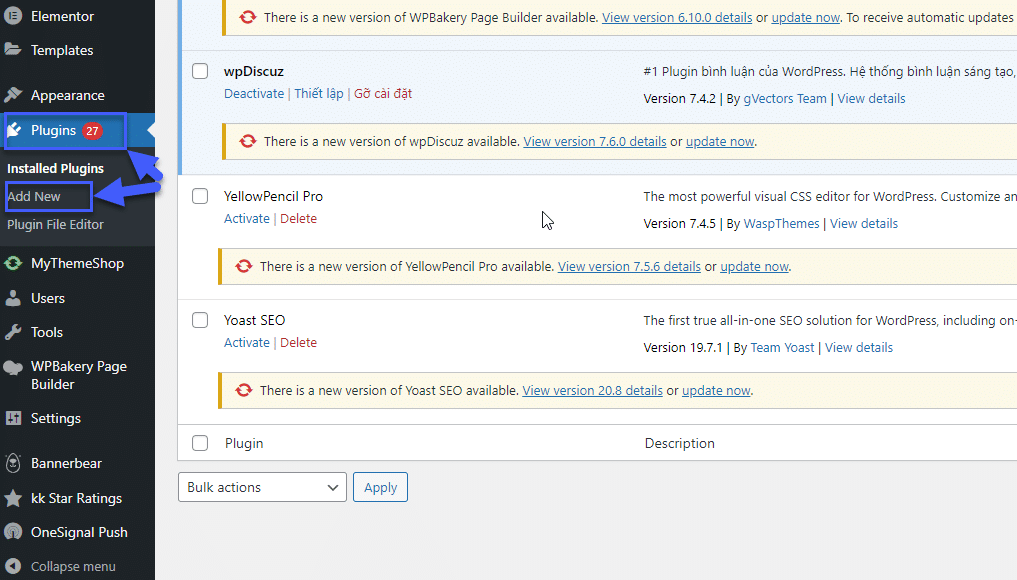
B2: Trong thanh tìm kiếm, bạn nhập từ khóa Duplicator, sau đó nhấn Install now và kích hoạt plugin.
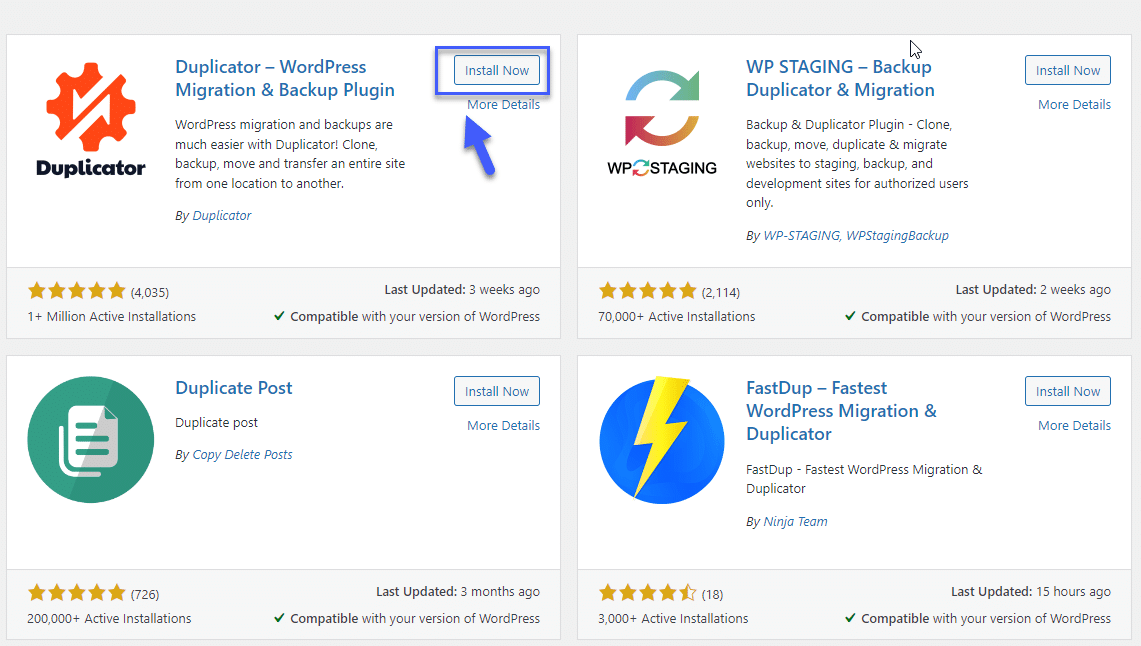
B3: Sau khi cài đặt thành công, bạn vào mục Duplicator trong bảng điều khiển WordPress. Nhấp vào Create New để bắt đầu tạo bản sao mới của website.
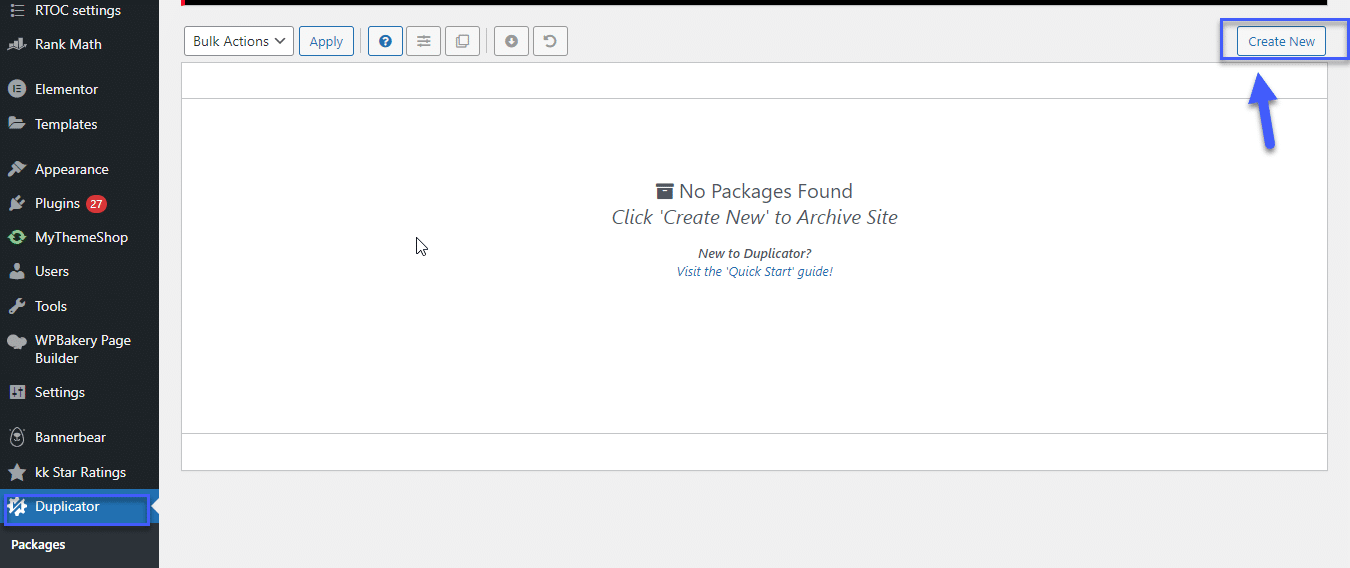
B4: Ở bước tiếp theo, bạn có thể để các cài đặt mặc định và nhấn Next.
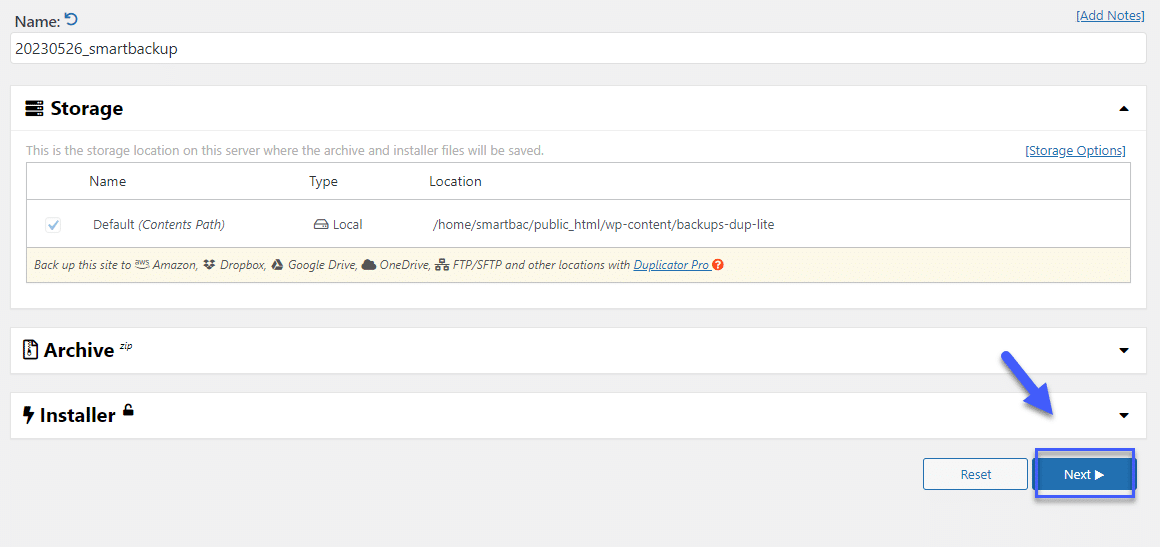
Plugin sẽ tự động quét toàn bộ dữ liệu trên website.
B5: Khi quá trình quét hoàn tất, Duplicator sẽ hiển thị danh sách các dữ liệu được tìm thấy. Bạn nhấn vào Build để tạo bản sao.
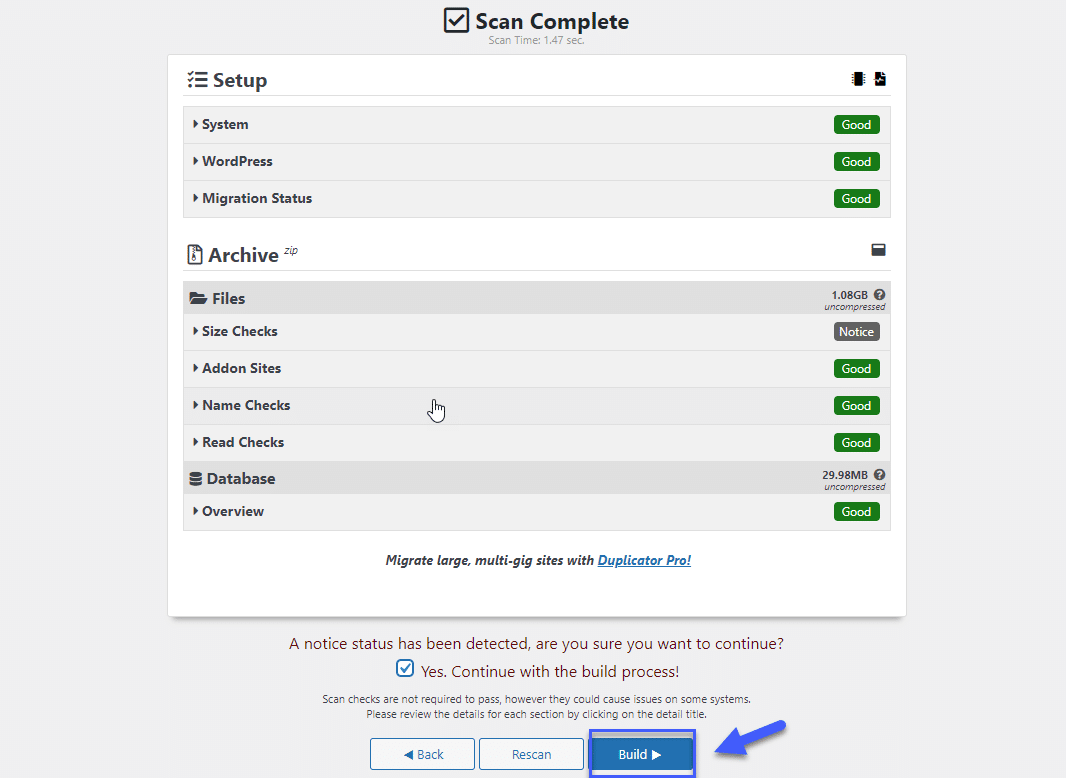
Thời gian tạo bản sao phụ thuộc vào dung lượng website, có thể nhanh hoặc chậm tùy vào kích thước dữ liệu.
B6: Sau khi hoàn thành, plugin sẽ tạo ra hai tệp:
Bạn tải cả hai tệp này về máy tính để chuẩn bị cho các bước tiếp theo.
B1: Trước khi restore file, bạn cần đảm bảo tên miền đã được trỏ về đúng IP của máy chủ hosting hoặc VPS.
B2: Sau đó, bạn tải lên hai tệp đã lưu (file installer.php và file sao lưu .zip) vào thư mục website trên hosting mới.
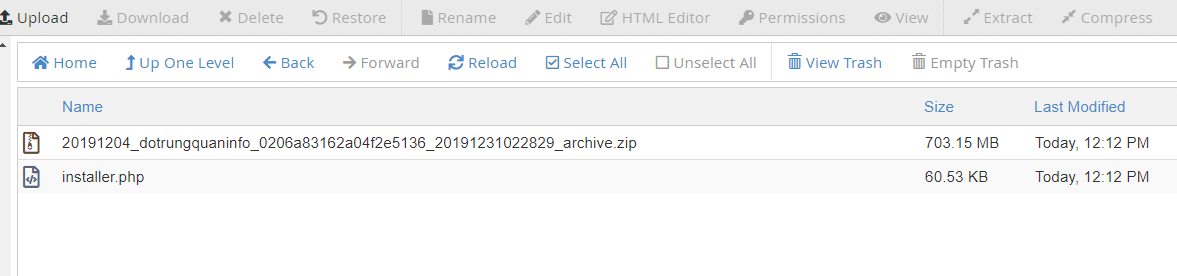
B3: Tiếp theo, bạn truy cập vào hosting và tạo một database mới. Rồi truy cập vào file installer.php trên trình duyệt bằng cách nhập URL: tên-miền-của-bạn/installer.php.
B4: Bạn tick chọn I have read and accept terms & notice, sau đó nhấn Next.
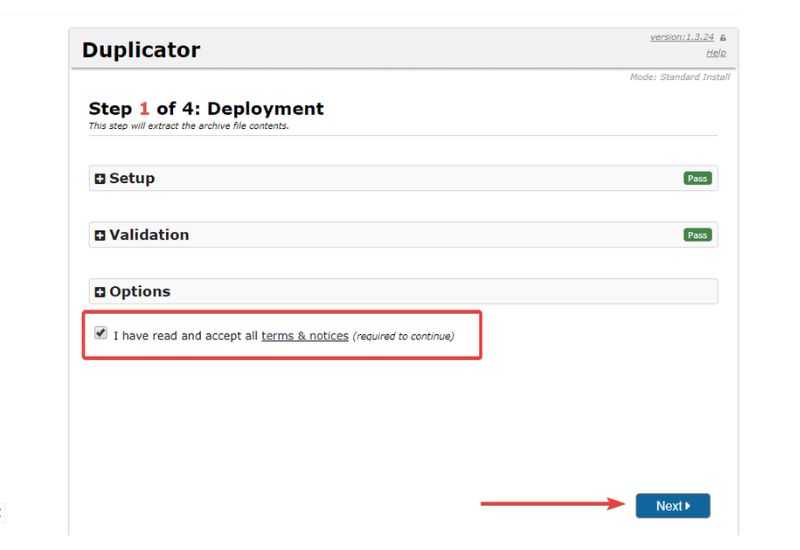
B5: Tại mục Setup, bạn điền thông tin cơ sở dữ liệu mới:
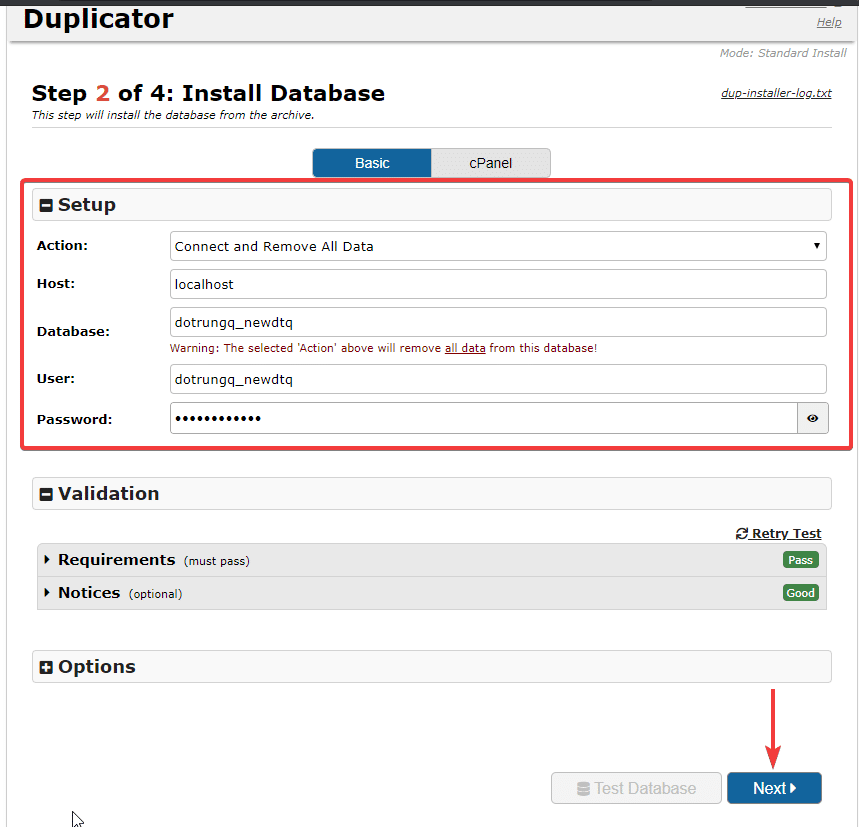
B6: Khi xuất hiện bảng thông báo, bạn nhấn OK để tiếp tục.
Hệ thống sẽ nhập dữ liệu vào database, sau đó bạn có thể điều chỉnh Title và URL nếu cần.
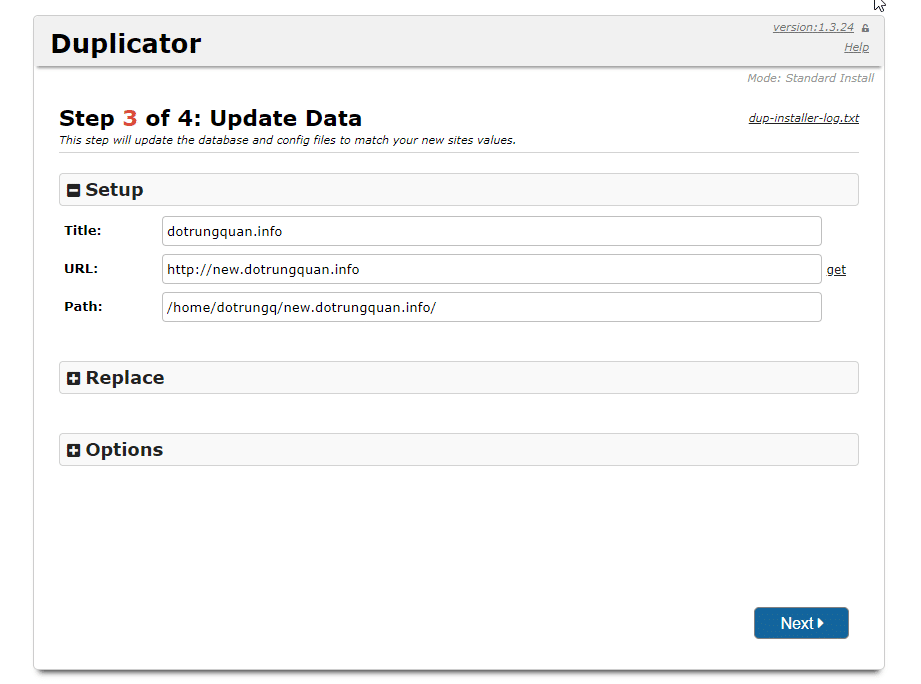
B7: Bạn nhấn Next để hoàn tất. Quá trình này có thể mất vài phút.
B8: Khi khôi phục thành công, bạn sẽ nhận được thông báo hoàn tất.
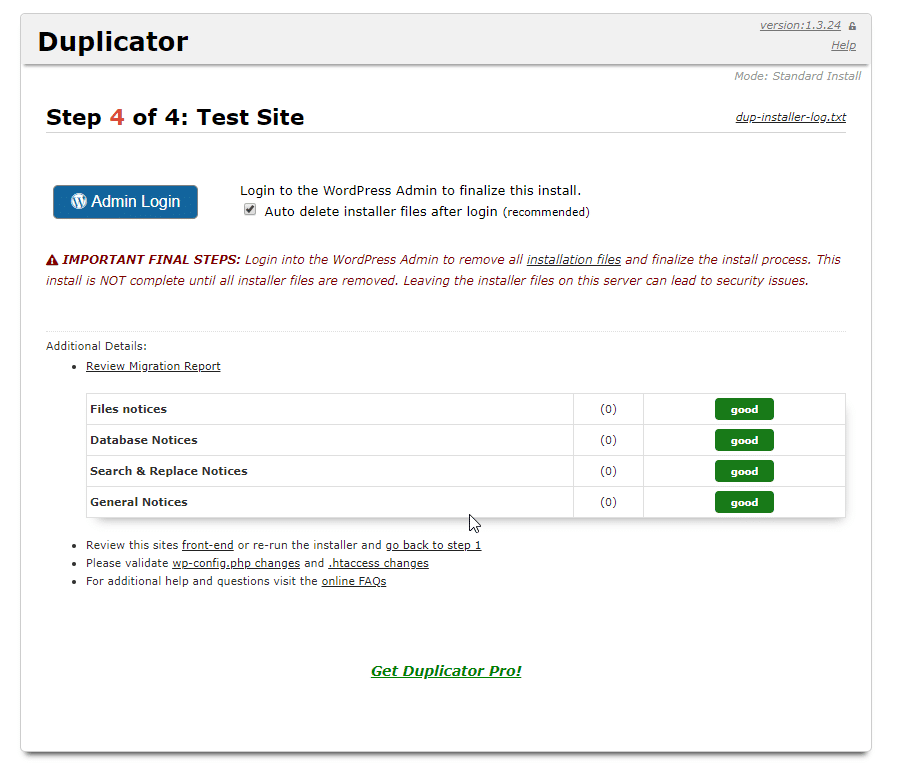
Bạn truy cập vào website của bạn để kiểm tra. Các thông tin tài khoản WordPress vẫn được giữ nguyên như trước, không có bất kỳ thay đổi nào.
>>> Xem thêm:
Hy vọng bài viết trên trên đã giúp bạn hiểu rõ hơn về hướng dẫn chuyển dữ liệu bằng Duplicator – WordPress Migration Plugin. Nếu còn thắc mắc hay muốn đăng ký Cloud Hosting tại CloudFly, hãy liên hệ ngay với chúng tôi qua thông tin bên dưới để được tư vấn và hỗ trợ chi tiết. Đội ngũ kỹ thuật có chuyên môn cao luôn sẵn sàng 24/7 để giải quyết mọi vấn đề của bạn.
THÔNG TIN LIÊN HỆ: